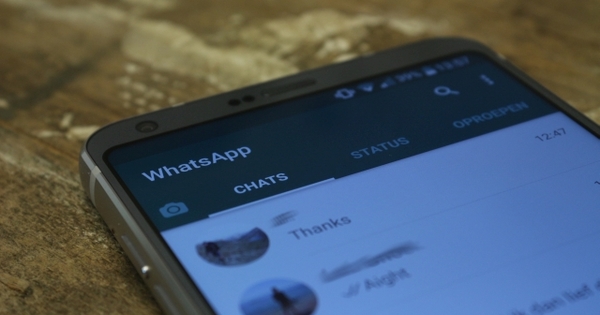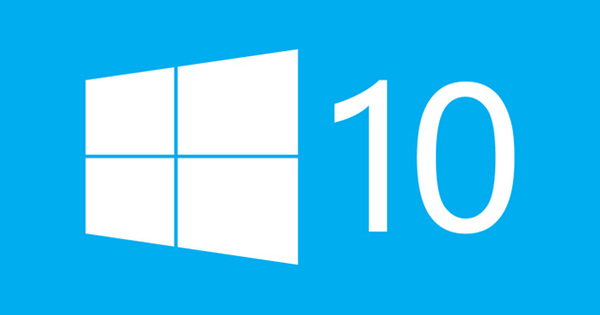विंडोज 10 माउस और कीबोर्ड कंट्रोल पर ज्यादा ध्यान देता है। कई उपयोगकर्ता हमेशा अपने माउस के लिए पहुंचते हैं। हर कोई नहीं जानता कि विंडोज़ में अंतर्निहित कुशल कीबोर्ड शॉर्टकट हैं। विंडोज 10 में और भी नए संयोजन हैं। इस लेख में आपको 'गुप्त' कुंजी संयोजन मिलेंगे।
टिप 01: स्प्लिट स्क्रीन
ट्रू कीबोर्ड विज़ार्ड Windows Vista के बाद से जानता है कि आप संयोजन का उपयोग कर सकते हैं विंडोज की + लेफ्ट एरो वर्तमान एप्लिकेशन को अपनी स्क्रीन के बाएं आधे हिस्से पर रखें। क्या आप प्रसिद्ध कुंजी संयोजन का उपयोग करते हैं ऑल्ट+टैब किसी अन्य प्रोग्राम में जाने के लिए, आप इसका उपयोग कर सकते हैं विंडोज की + राइट एरो फिर दूसरे एप्लिकेशन को पहली विंडो के दाईं ओर बड़े करीने से रखें। का विंडोज की+अप एरो एप्लिकेशन को अधिकतम करें और साथ विंडोज की + डाउन एरो प्रोग्राम या दस्तावेज़ को छोटा करें।
विंडोज 10 इन शॉर्टकट्स को उच्च रिज़ॉल्यूशन वाली बड़ी (एर) स्क्रीन या स्क्रीन का उपयोग करने में सक्षम बनाता है। छवि के बाएँ और दाएँ आधे भाग पर पिन के लिए कुंजी संयोजन अभी भी ठीक उसी तरह काम करते हैं। इसमें ऊपरी बाएँ, ऊपर दाएँ, नीचे बाएँ और नीचे दाएँ के लिए अतिरिक्त विकल्प जोड़े गए हैं। अनुप्रयोगों को ऊपर बाईं ओर रखा गया है विंडोज की + लेफ्ट एरो + अप एरो (इसलिए आप विंडोज की को पकड़े रहें)। का विंडोज की + डाउन एरो एप्लिकेशन को बाएं आधे हिस्से पर वापस रखें। फिर से दबाएं विंडोज की + डाउन एरो फिर नीचे बाईं ओर एप्लिकेशन को पिन करें। यह दाईं ओर भी काम करता है। इस तरह दस्तावेज़ों की तुलना करना या ऐप्स को साथ-साथ रखना आसान है।
टिप 02: कार्य अवलोकन
कुंजी संयोजन ऑल्ट+टैब वर्षों से व्यापक रूप से जाना जाता है। विंडोज 10 में नया उपयोग करने की क्षमता है विंडोज की+टैब सभी खुले अनुप्रयोगों को एक साथ प्रदर्शित करें। इस फ़ंक्शन को टास्क व्यू कहा जाता है और यह वह सब कुछ दिखाता है जो कम आकार में एक साथ खुला होता है। ये अभी भी इस बात की छवियां नहीं हैं कि उस कुंजी संयोजन को दबाए जाने पर एप्लिकेशन कैसा दिखता था। टास्क व्यू सक्रिय दृश्य दिखाता है, जैसे कि लाइव टाइलें विंडोज फोन बहुत पहले था। और मैक पर भी, मिशन कंट्रोल के साथ कुछ समय के लिए ऐसी सुविधा उपलब्ध है।
टिप 03: वर्चुअल डेस्कटॉप
विंडोज 10 मल्टीटास्किंग विंडोज उपयोगकर्ताओं की लंबे समय से पोषित इच्छा को पूरा करता है; ऐसे लोग जिनके पास एक ही समय में कई एप्लिकेशन खुलते हैं और अपनी चीजों को बड़े करीने से व्यवस्थित करना चाहते हैं। Alt+Tab अब उनके लिए पर्याप्त नहीं है और यहां तक कि कई स्क्रीन का उपयोग भी अराजकता को व्यवस्थित करने में मदद नहीं करता है।
वर्चुअल डेस्कटॉप या वर्चुअल डेस्कटॉप क्या काम करते हैं। विंडोज 10 में, आप संयोजन के साथ आसानी से एक नया वर्चुअल डेस्कटॉप बना सकते हैं विंडोज की+Ctrl+D. आप उस नए डेस्कटॉप पर अलग-अलग एप्लिकेशन चला सकते हैं। उदाहरण के लिए, एक निश्चित परियोजना के लिए आपके पास खुले कार्यक्रम और दस्तावेज हो सकते हैं जो विशेष रूप से इससे संबंधित हैं। या आप एक डेस्कटॉप बना सकते हैं जिस पर आप धैर्य या अन्य मनोरंजन ऐप जैसे प्रोग्राम चला सकते हैं। वर्चुअल डेस्कटॉप के बीच स्विचिंग किसके साथ की जाती है विंडोज कुंजी+Ctrl+बायां/दायां तीर. प्रसिद्ध Alt + Tab फ़ंक्शन तब प्रति वर्चुअल डेस्कटॉप पर काम करता है। इस प्रकार कार्यक्रमों के बीच स्विच करना अपने स्वयं के वर्चुअल डेस्कटॉप के भीतर किया जाता है। नोट: टास्क ओवरव्यू (टिप 2 देखें) थंबनेल में यह भी दिखाता है कि कितने वर्चुअल डेस्कटॉप हैं।
वर्चुअल डेस्कटॉप समय-सम्मानित बॉस कुंजी के लिए कोई विकल्प नहीं हैं, जो आपके दीर्घकालिक पर्यवेक्षक की नजर से गैर-कार्य को छुपाता है। आप वर्चुअल डेस्कटॉप को बंद करते हैं विंडोज की+Ctrl+F4.
टिप 04: लॉक
बदमाशों को अपने पीसी को छूने न दें और इसलिए जब आप कुछ समय के लिए दूर हों तो विंडोज को लॉक कर दें। यह कुंजी संयोजन के साथ बहुत आसानी से किया जा सकता है विंडोज कुंजी + एल. उस समय, जब आप कॉफी या चाय लेने जाते हैं, जब आप किसी मीटिंग में जाते हैं या किसी अन्य कारण से अपने पीसी को अस्थायी रूप से छोड़ते हैं, तो कोई भी यह नहीं देख सकता है कि आप क्या कर रहे हैं।
अपने पीसी को लॉक करना विंडोज 10 के साथ पहले से कहीं ज्यादा महत्वपूर्ण है। Microsoft ने नवीनतम Windows संस्करण में कई और क्लाउड फ़ंक्शंस जोड़े हैं। कोई व्यक्ति जिसके पास आपके पीसी तक पहुंच है, उदाहरण के लिए, आपकी निजी तस्वीरों तक भी पहुंच है, यदि आपने उन्हें Microsoft की क्लाउड सेवा OneDrive में संग्रहीत किया है। तो यह अब केवल उस लंगड़े सहयोगी या रूममेट के खिलाफ सुरक्षा के बारे में नहीं है जो गुप्त रूप से कुख्यात स्क्रीनसेवर ब्लू स्क्रीन ऑफ डेथ को स्थापित करता है।
संयोग से, यह कुंजी संयोजन भी उपयोगी है यदि आप विंडोज पीसी पर खातों को जल्दी से स्विच करना चाहते हैं। किसी सहकर्मी को अपने स्वयं के उपयोगकर्ता खाते में लॉग इन करने की अनुमति कुछ ही समय में हो जाती है।